Shotwell是一个专门为GNOME桌面环境设计的开源图像管理器。这个用户友好的程序最初于 2010 年发布,它已成为寻求一种简单而有效的方式来在 Ubuntu 系统上管理照片的用户的热门选择。作为 Ubuntu 用户,您可以使用 Shotwell 轻松导入、组织、编辑和共享您的图片。该程序允许您从相机或硬盘驱动器快速导入照片,并根据拍摄日期和时间自动将它们组织到事件中。您还可以手动将照片整理到相册中并标记它们以便于搜索,这样以后可以轻松查找特定图像。

在 Ubuntu 22.04 LTS Jammy Jellyfish 上安装 Shotwell
第 1 步。首先,通过在终端中运行以下命令,确保所有系统软件包都是最新的。apt
sudo apt update
sudo apt upgrade
第 2 步。在 Ubuntu 22.04 上安装 Shotwell。
默认情况下,Shotwell 在 Ubuntu 20.04 基本存储库中可用。现在运行以下命令,将 Shotwell 个人照片管理器软件包安装到 Ubuntu 系统:
sudo apt install shotwell
第 3 步。在 Ubuntu 上启动 Shotwell。
您可以通过单击Ubuntu Dash并搜索“Shotwell”来启动Shotwell。或者,您也可以通过键入以下内容从终端启动它:
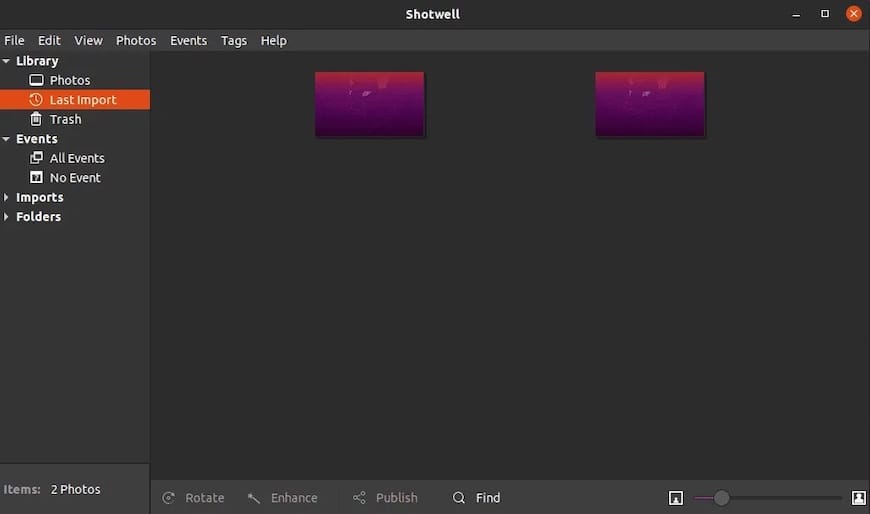
第 4 步。对 Ubuntu 上的 Shotwell 进行故障排除。
如果您在 Ubuntu 上使用 Shotwell 时遇到问题,您并不孤单。幸运的是,其中许多问题都可以轻松解决。
以下是 Ubuntu 上 Shotwell 的一些常见故障排除提示:
- Shotwell 未启动:如果您尝试启动 Shotwell 但未启动,则程序的缓存可能存在问题。只需通过在终端中运行来删除缓存文件夹,然后再次尝试启动 Shotwell。
rm -rf ~/.cache/shotwell/ - Shotwell 崩溃或冻结:如果 Shotwell 在使用过程中频繁崩溃或冻结,则可能是由于应用程序中的错误。将应用程序更新到最新版本或降级到以前的版本可能有助于解决此问题。
- Shotwell Photo Viewer 无法正常工作:如果您在 Shotwell 中单击照片,而照片查看器未启动或未显示照片,则 Shotwell 使用的 GStreamer 插件可能存在问题。通过在终端中运行重新安装 GStreamer 插件可能会解决问题。
sudo apt install gstreamer1.0-plugins-base - Shotwell 导入问题:如果 Shotwell 在从您的设备或相机导入照片时遇到问题,请确保该设备已正确连接到计算机并作为存储设备装载。如果设备已挂载,请尝试使用其他 USB 端口或电缆。您可能还想通过在终端中运行来检查设备的权限。
ls -la /media/user/ - Shotwell 不显示缩略图:如果 Shotwell 未显示照片的缩略图预览,则可能是由于缩略图缓存存在问题。通过在终端中运行来删除 Shotwell 缩略图缓存,然后重新启动 Shotwell 应该可以解决问题。
rm -rf ~/.cache/thumbnails/*
第5步。卸载肖特韦尔。
如果您需要从 Ubuntu 22.04 系统中卸载 Shotwell,您可以通过在终端中执行以下命令来实现:
sudo apt remove shotwell
感谢您使用本教程在 Ubuntu 系统上安装 Shotwell 照片管理应用程序。有关其他帮助或有用信息,我们建议您查看 Shotwell 官方网站。









